tableau怎么添加瀑布图
粉丝2.2万获赞6.0万
相关视频
 02:02查看AI文稿AI文稿
02:02查看AI文稿AI文稿大家好,这里是老牛,今天有这样一个表格,是库存产品数量在一年中的变化情况, 如果要把这个表格绘制一个图表呢?来更直观的查看库存在过去一年中的增减变化。我们知道从 exr 二零一六版开始内置了瀑布图类型, 这样做瀑布图就变得十分方便了。来我们看一下怎样来用这个数据表格插入一个瀑布图, 选中数据区域,点击插入选项卡,点击图表区域右下角的箭头,切换到所有图表 在左侧,在倒数第三个就是瀑布图,点击一下瀑布图只有这么一种类型,点一下确定,现在这个瀑布图就这样添加完成了,但是我们看一下这个瀑布图,是不是觉得哪里不太对呢? 是的,最后一个数据是期末数据,但是在这个图上他是向上跑了,很显然这个瀑布图期末这一个数据应该是朝下的。 我们怎么做呢?将鼠标放在最后这个柱子上边,点一下右键,选择设置数据点格式,右边就会弹出来设置窗格, 最后几项设置为汇总,将这一选项勾上, 这样这个柱子就成为汇总像了。现在的瀑布图是不是看起来就舒服多了?这里是老牛,欢迎关注老牛说以上。
122老牛说Excel 03:12查看AI文稿AI文稿
03:12查看AI文稿AI文稿大家好,我是灰熊,今天呢我们一起来学习一下一个比较好看的图表,叫做瀑布图,我们先看一下它的一个构造,它呢是每月的利润进行累加,最后呢有一个总利润,这样的话有一种瀑布的效果,所以呢它叫做瀑布图, 那怎么去进行制作呢?我们可以看下他的数据啊,他数据呢是这样的一个去构成的,我们知道他呢大概是分成了柱形图,那柱形图的话,你看他有空的地方,所以呢肯定是需要进行加辅助的,那么我们可以呃把这个呢直接复制过来,复制过来以后呢,我们在他的左边加一个列, 加一列呢去进行辅助,比如这就有辅助吗?然后我们来分析一下,比如说你看这是五十七,那这呢就是其实就前面这个五十七加十六,那这个呢就是前面的五十七加十六加七十三,对吧?那得到这样一个 数据,那我们知道那第一第一列的话,那肯定就是零了,那第二个呢就是就是等于五十七,就等于这个值啊,然后这个呢是等于五十七加十六,那这样累计的话,那他这个公式怎么去进计算呢?有一个小技巧叫 sum 函数,然后呢 点一下这个 f 二单元格,按下 f 四键,把它给固定住,然后再按一下 f 二键,他这个意思是什么呢?一会给大家介绍,那现在就是 f 二, f 二和 f 二的和,那还是它本身,那我往下拖动的时候呢,那它呢就是 f 二和 f 三的这样一个和,因为 f 二给固定了,所以它是不变的,所以你是下拉的时候呢,它这个就随着下拉去 对这个区域呢进行一个求和,那我们就可以下拉到七月份,下拉到七月份,然后这个呢就得到这样一个合计啊,这样一个合计。好,那 我们可以先选中这个区域,我们插入一下图表,看下效果。呃,插入图表的时候呢,注意要选中这个柱形图,选中这个柱形图,你看他的话已经有这样一个效果了,但还缺一个东西,有什么呢?缺一个总计,对吧?那我们直接在这加一个总计, 利润总计,然后这个合计的话呢,很简单,直接把 door 加起来就可以了。 呃,有一个快捷键,你选中好了以后,嗯,直接在这按一下 f alt 加等就可以了。确定好,然后呢这个时候呢,我们选中这个图表,我们把这个区域往下拖动一下。 好, ok, 那接下来的话就调整它的一个样式了,首先呢我们这个样式调整我们黑色背景的,那选中这个啊,然后呢 这个下面这些呢,我不需要,就把它变成空白的填充,我双击一下这个。嗯,蓝色的区域以后呢点一下,无填充无线条效果的话呢,阴影,无阴影。好,那这个时候就差不多了,对吧?然后再调整一下它的高度,宽度 好调窄一点。然后这个呢我不需要删掉啊,图标题改一下,然后呢这个网格线不需要删掉,然后添加一下他的标签,那选中好了以后呢,添加数据标签 啊,你可以把这个标签呢往上移或往下移都可以啊。啊,在这边去进行调整啊。那这个呢就是今天的一个学习内容,感谢大家的观看啊。
340WPS表格必知必会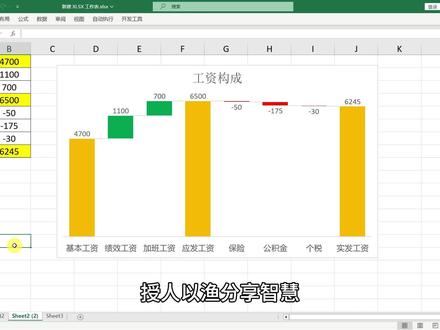 05:09查看AI文稿AI文稿
05:09查看AI文稿AI文稿授人以鱼,分享智慧。大家好,我是小编 excel to easy 视频课件可到评论区自取。有粉丝问,我并没有这个内置的瀑布图,二零一六年之前的版本,又该怎么绘制瀑布图?我们需要从数据源入手, 还原一下增加减少汇总的这个过程才可以。那我们将数据复制粘贴为值,并调整为两列,一列是节点的汇总值,一列是增加与减少的过程值。 然后我们选中数据,选择插入图表中的堆积柱形图,这种图表在 excel 二零零七版就有了,相信就可以满足大家的需求了。所谓堆积,就是 c 列的数据叠到 b 列上去,那我们观察图表,其中基础工资、应发工资和实发工资的 柱子是我们想要的,那我们先看正直的柱子,之所以没有叠加堆积,是因为左侧没有数据,那我们知道绩效工资一千一百 是基于基础工资四千七百的,我们单元格输入图表即可变化。同时我们也知道加班工资是基于基础与绩效工资堆积的,那我们在加班工资的空白单元格输入基础与绩效工资的和。我们再来看减少的值,在保险右侧的单元格, 我们让应发工资减去这个保险的值,但是操作后,由于保险值是负值, 所以就堆积到柱子下边了。那我们只需要删除符号,使得六千四百五十加五十等于六千五百即可发生累积,保险值调整到了上方。同样的操作,公积金 的数据是低于六千四百五十这个数据的,我们让其减去一百七十五,得到值后再将负号去掉,即可得到对应的柱子堆积。同样的操作个税的数据是低于六千两百七十五这个数据的, 我们让其减去三十。得到值后再将负号去掉,即可得到对应的柱子堆积。右键单击柱子,选择添加数据标签。把所有的系列数据标签都给添加到柱子上。然后我们将不需要的底层柱子的标签 单独单击两次选中,然后 delete 删除并设置其格式被空白填充,同样单击两次,逐一选中设置。然后针对复制的数据标签,我们将对应的数据原 第二列数据复制一份出来,然后修改减少值为复值。然后我们选择图表的成色过程值的标签。右键单击选择设置标签格式,在右侧格式栏对于标签勾选单元格的值,并单独选择一下新添加的数据辅助列, 同时去掉直与引导线的勾选。接着我们将正直设置为绿色填充。 然后我们选择首个绿色柱子,并通过 tab 键和 shift tab 键来回切换选择柱子。 当选中到减少值的柱子的时候,对减少值对应的柱子设置为红色填充。 输入图表标题,删除坐标轴网 折线图例。接下来我们来设置中间的连接线。我们将通过绘制折线图的形式来单独画一层。复制个维度汇总的数据到空白位置。然后我们需要将数据向右展开,其中首节点基本工资为两个四千七百 保持不变,向右复制。末尾节点六千两百四十五保持不变。向右间隔七列与图表间隔保持一致展开, 中间应发工资的六千五百对应到应发工资柱子下边,并错开一行写两次。复制这两个六千五百往上往左错开一行一列, 粘贴一遍剩余的数据在空白位置错一行错一列的分别填两个。填满数据表格,然后选中展开的数据。选择插入中的普通折线图, 单机插入,插入后只保留图表的线条,其他内容全部 delete 删除。 然后选中整个图表,将其背景格式设置为无填充。然后分别双击每个小线段,打开右侧的格式,线条设置颜色设置为黑色,宽度为零点二五,线型为虚线。 得到虚线的连接线之后,接下来就是调整位置及大小,将其放到瀑布图的合适位置即可。 好了,今天的分享你学会了吗?赶紧动手练习一下吧! excel 就是这么 easy! 关注我,精彩不错过,我们下期再见!
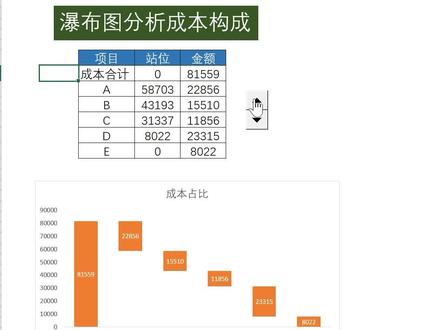 00:46查看AI文稿AI文稿
00:46查看AI文稿AI文稿如何让成本分析更直观呢?一般我们用这样的瀑布图来表现,制作起来非常简单。首先我们准备数据,在金额这一列前边插入一列,我们起名叫站位,在第一个单元格输入零,第二个单元格呢?我们输入以下公式,这个公式表示 用合计金额去递减我们所有成本的金额。点击回车,然后再向下填充,得到这样的数据,我们的图表制作起来就简单了,点中我们的数据点,插入选项卡, 我们选择柱形图里边的堆积图,我们选中我们的站位的柱形图,选择开始填充,无填充我们再删除不必要的元素,我们再添加我们的数据标签,我们要把我们的站位标签删除, 在选中我们的数据可以填充为白色,我们再双击我们的柱形图,我们来到格式设置,把间距改为百分之九十,这样我们的分析成本瀑布图就制作好了。
 01:19查看AI文稿AI文稿
01:19查看AI文稿AI文稿今天跟大家介绍瀑布图的做法,他因形似瀑布流水而得名,当用户想表达两个数据点之间数量的演变过程时,即可用此图。 怎么做跟我学吧!首先,构造作图数据,这里的原数据并非能拿来急用,我们需要分别一下,将成本、支出类的,我们需要以复数显示显示,这里我们用选择性粘贴批量处理一下。 剩下就是见证奇迹的时刻。选中数据区域,插入瀑布图,当当当当,清爽。咦, 最后好像哪里有点不对,利润应该是接地而不该是悬空的呀。之前在网上看到有同行吐槽说这是微软的 bug 啊,其实是不太准确的,我们可以双击单选利润这根柱子,右键点击设置为汇总 就可以解决他,现在就正常了。此处我演示用的是 office 三六,对于低版本的小伙伴们可能就抓瞎了,咱们只能通过构造辅助数据,利用堆积柱写出的知识来做啦。稍微有那么一丢丢,麻烦 今天不做重点,为什么?所以工欲善其事,必先利其器,好的工具可以提升生产力哦,有条件的亲就升级吧,搞定收工!亲,你学会了吗?
331天天Excel 02:53查看AI文稿AI文稿
02:53查看AI文稿AI文稿今天我们一起来分享一下 wps 表格力如何制作腹部图。首先我们看一下这个表格,这是一个公司的一个每个月的总收入以及三大支出,那这个呢?图表呢,就是根据这个总收入第三大支出做了一个腹部图。 瀑布图是由麦肯锡公司所独创的标配,因为形式瀑布流水啊,称之为瀑布,那么这个瀑布图用 wps 表格如何制作?那我们呢先把这个原始数据布置到这里,然后我们在这里输入一个公式,等于总收入,然后我们按下键盘中的 f 四,变成绝对引用,然后减去一个, 点一下这个 b 四,把 b 四呢也改为绝对引用,再点一下 b 四,然后呢把它向上拉,这里呢我们输入零,这样的话我们选中个三列数据,点击派单南东阿路,然后再选样卡,这里面有一个阿路柱形图,我们选择飞机柱形图,我们看一下这个图表,我们点 你看这个黄色部,黄色部就是这一点,你很显然我们要拿这个系列的柱形图,让他下方这蓝色的让他上,这个怎么更改,然后我们右击这个图表,选择数据,然后在这里系列二点这边一个向上键上,这样的话这个蓝色的柱形图就 自动转移到这个蓝色的图上方点确定。然后呢我们把这些图表的标题删掉,把下面的四零一,四零二删掉,把左边的这个中图标头删掉,然后选择这边的红色区域,然后点这边的设置按钮,在这边 把填充与线条里面的填充改为无填充。右击这些图表跟蓝色的图表添加数据标签,把数据标签写到上面来啊,这样的话我们这个瀑布图就已经做成了, 如果说要加一些横线的话,那我们这个时呢就会掉下来做一个辅助的数列。首先我们要在两百这边插入一个折线,三百五这里也加加入一个折线,六百七这边也加一条折线。我们先, 然后我们右击这个图表,选择数据,这里添加,分别添加这三列,添加完了之后点确定,然后呢这次呢就变掉了,然后呢我们再右击这个图标,更改图表类,选择组合图,然后把下面的这个改为数字图标轴,然后把这里改成左线,这个呢我们改成这个 ug, 我们再改一下啊,这个我们没有选中,更改一下, 然后呢我们修改一下这里面的折线的线条,给他改成一个虚线,这里也是改成虚线,这里也改成虚线,那这边呢我们也给他 删掉,那加这个百分比,这里面的一个百分比怎么加?那我们这里面要算一下他的百分比,总的是六百七,那我们就要算他的比分, 然后我们点击这些数据标签,点一下这边的标签,标签选项我们选择单元格中的值,我们再选中这个 g, 一到 g 四单元格也确定,这样我们就把这个比例添加到这个 作用图的上方。好,今天我们这个护肤图就这样生成了,我们今天的分享就到这里结束,谢谢大家的观看,如果有疑问在下方留言。
74哥妹随谈 01:34查看AI文稿AI文稿
01:34查看AI文稿AI文稿瀑布图为什么叫瀑布图呢?瀑布图是由麦肯锡顾问公司所独创的图表类型, 采用绝对值与相对值结合的方式,在反映数据多少的同时,更能直观的反映出数据的增减变化过程。通过巧妙的设置,使图表中数据点的排列形状看似瀑布。举个例子,我们来分析下个月份网站新增订单量的变化情况。在 浏览器打开免费的分析工具 bdp 个人版上传数据后,点击右上角新建图表,我们按照日期维度来看 看一下新增订单量的变化情况。将日期自断拖至维度栏,新增订单量自断拖至数值栏。 我们先通过柱形图看一下数据变化,可以 看到随着日期变化,订单量有增有减,如何更好的看出增减变化情况呢?这里我们可以选择 bdp 中的同环比计算功能,选择环比增长值,系统会自动帮我们计算出当月环比上月的增减量。这时我们 选择瀑布图即可更加清晰的看到数据量按月增减的情况。 通过颜色设置还可以更加直观的区分增减, 可在最后一列增加总体累计值来展示最终累计情况。更多关于可视化图表制作、数据分析的分享,下期见。
61海致驭数 01:47查看AI文稿AI文稿
01:47查看AI文稿AI文稿大家好啊,不知道大家有没有在外企工作过,外企的老板都喜欢看这种瀑布图啊,他是什么含义呢?比如说这里蓝色的呢,代表的是营业收入, 然后分别用多少收入来去补偿这个营业成本,费用税金,只要剩下的来又有多少是利润?而且呢可以通过这个下拉查单去切换月份的, 就能够看到每个月的这个利润影响的情况啊,那么下面呢,我教大家一个方法, 这里啊是一张利润简表啊,关于这个月份的下拉菜单如何建立,以及通过这个切换月份去利润总表里面去提取数据。嗯,在前几期的视频呢 有讲过,这里主要讲一下这个如何制作瀑布图啊,我们增加一个辅助力,这个营业收入呢,就直接等于这个营业收入,那么营业成本以下呢,就等于这边乘一个负一啊,他就作为这个收入的体检项,我们把公司往下复制, 然后选定这两个两列,点击一下插入,推进了图表,所有图表,好,我们上面有一个瀑布图,确定 好,我们就把这个瀑布头就做好了,把它缩小一点,然后呢这边呢就是收入,这边就是就是这个收入的抵减项,最后剩下的呢就是利润。我们通过切换这个月份呢, 就把这个图表来做成了一个动态的利润因素影响。瀑布图怎么样,大家学会了吗?学会了就给个赞吧,我是梁老师,下个视频我们不见不散。
1028EXCEL白领公社 02:33查看AI文稿AI文稿
02:33查看AI文稿AI文稿欢迎和我一起学习第四章中的第八讲瀑布图。活动单元格定位在数据源中,来到插入选项卡,点击图表主的详细按钮,切换到所有图表,选择瀑布图,确定把图表调大一点, 删除图表标题。蓝色的表示增加的部分,橘色的表示减少的部分。还有一个灰色图例,但是图表中并没有灰色的可视化对象。 一发工资和十发工资应该是汇总项,不应该是增加的部分。点击一次选中整个数据系列,再点击一次选中数据点,单击右键选择,设置为汇总,再点击十发工资,单击右键选择, 置为汇总。两个汇总项就是灰色的。首先增加基本工资,再增加岗位工资,再增加加班费,再增加全勤奖, 再增加补助。最后汇总出一发工资,减去养老保险,减去医疗保险,减去失业保险,减去住房公积金,最后汇总时发工资。 瀑布图是麦肯锡顾问公司所独创的图表类型形式,瀑布流水,因此取名叫瀑布图。做瀑布图的数据员增加用战术表示,减少要用负数表示。 瀑布图可以直观的反应类别增加和减少累积情况。这份数据员增加和减少是分开的。 也有汇总项,切换到第二个工作表,增加和减少交叉在一起,也没有汇总项。活动单元格定位在数据源中,来到插入选项卡, 点击图表主的启动键按钮,切换到所有图表,选择瀑布图,确定把图表调大一些, 蓝色的表示增加的部分,橘色的表示减少的部分。图例有汇种,但是数学原装没有汇种项,我们不可以把某个类别设置为汇种,防止误导。阅读图表的人可以把图例删除,图表标题也删除。 好,以上就是本节课所讲的内容,最后按照课程惯例打开这个工作表,看看这些问题你都会了吗?
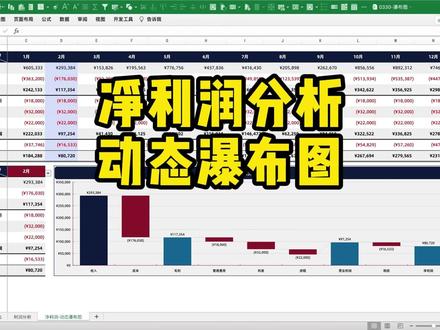 03:23查看AI文稿AI文稿
03:23查看AI文稿AI文稿哈喽,大家好,昨天呢,我跟大家分享关于瀑布图的一个绘制,当你掌握了瀑布图的绘制技巧之后,我们就可以运用瀑布图来绘制这样的一个分关于净利润的动态分析图了,这张图表呢,就是关于净利润分析的瀑布图,而且它是动态的,我们可以选择旁边的对应月份号, 比方说现在是二月,我们可以选择三月,然后对应的图表呢,显示的是三月的瀑布图,然后现在是六月,我们就可以看到六月的瀑布图, 比方说其他月份都是可以动态的进行展示的。用瀑布图这样的图表呢来制作净利润分析的图表呢,是再差当不过了,因为我们作为管理的都会知道什么是净利润呢?净利润等于的是你要有收入, 收入并不是你的净利润,你要减去成本才是你的基础毛利,然后呢是费用哈,各种费用或利息或房租才是你的营业利润,再 然后你要减去你的税收才是你的净利润, ok, 那是这样基础的一个逻辑哈,那我们就可以根据这样的一个基础逻辑或是这样的一个瀑布图了,瀑布图呢,就可以非常清晰的看到你的毛利,你的营业利润跟你的净利润到底分别是多少, 哪些是增加的收入,哪些是减少的费用,是这样的一个逻辑就非常的清晰,而且呢,我们可以通过一点点的小函数,将我们的一个瀑布图变成一个动态的图表,那会是这样的动态分析的瀑布图需要一些什么呢?需要有一份一整年的数据,然后呢,我们要进行数据的动态连接,连接在这里, 那这份数据呢,是通过上方的一个数据资料进行动态提取的,那他是怎么动态提取的呢?是通过 index 加麦禅数进行的动态连接,怎么连接呢?我们一起跟大家实操一下哈。首先在单格输入等于号,我们先将 index 函数调取出来,调取出来之后你会看到他 他的参数。首先第一个你是要在哪找?我们要在哪找呢?我们要找这其中的一些数据,对不对?我们将整个数据区域全部都框选,框选好了之后,我们输入逗号隔开,我们接下来搭配一个麦禅数哈,我们将麦禅数调取出来,调取出来之后,你们看到第一个参数代表的是你要找什么? 要找什么呢?我要先找收入,这个单元格,输入逗号隔开,那他要在哪呢啊?在哪找呢?是在这里找对不对? ok, 再输入逗号隔开第三个参数,我们输入零,是精确匹配补充诱惑号,接下来输入逗号,我们再搭配一个麦禅数号, 再搭配一个麦句函数,之后我们再看一下,首先你要找什么?你要找这个是不是二月?但是呢,等一下公式我是要往下复制的,所以呢,我将这个单元格按一下 f 四绝对引用给他数住,输入逗号格 隔开第二个参数呢,就是要在哪找,在哪找呢?在最上方月份这里找对不对? ok, 我们输入这里,选择上方一月到十二月输逗号隔开第三个参数是零,精确匹配 补充诱惑号,再来一个诱惑号,单击回撤,这样他的数据就提取出来了,取出来之后我们将公式复制下来,记得复制下来的公式要不带格式填充,否则你的表格边框就不变了,这样呢,所有的数据就提取出来了。然后呢,我们可以选择这样的数据,直接插入一份 瀑布图,就可以绘制生成类似这样的一个瀑布图了,我们再进行瀑布图的简单美化就可以了啊,就是这样的一个小图表,我们可以将我们的数据展示的更清晰更直观。这份图表呢,可以下载练习。我是小邱老师,我们下期见喽。拜拜。
410小秋老师的Excel









